100 por cento de notificação de uso do disco? | Fixo
Publicados: 2017-12-12'Você pode fazer qualquer coisa, mas não tudo'
David Allen
Viver a vida ao máximo é uma grande filosofia para você, não para o seu disco. Mesmo que sua unidade pareça bastante confortável agindo como um superavaliador crônico, lembre-se de que o uso de 100% do disco não é algo para você se orgulhar.
Seu disco trabalhando em 100% ou próximo disso faz com que seu computador fique lento e fique lento e sem resposta. Como resultado, seu PC não pode executar suas tarefas corretamente.
Assim, se você vir a notificação '100 por cento de uso do disco' , deverá encontrar o culpado que está causando o problema e tomar medidas imediatas.
Use o Gerenciador de tarefas para identificar o culpado
O Gerenciador de Tarefas do Windows pode ajudá-lo a resolver a causa raiz do notório problema de '100% de uso do disco':
Windows search bar -> Type task manager -> Select Task Manager -> Processes -> Disk
Se o uso do disco atingir quase 100%, sua unidade está sobrecarregada.
Siga as dicas a seguir para resolver esse problema.
Parar o uso excessivo do disco
Aqui estão nossas 18 principais soluções para corrigir seu problema de uso de disco 100% do Windows 10:
- Verifique se há infecção por malware no seu PC
- Desative seu antivírus principal temporariamente
- Desligue o Windows Defender
- Desativar a pesquisa do Windows
- Desativar SuperFetch
- Desativar dicas, truques e sugestões do Windows
- Verifique seu disco quanto a erros
- Execute o verificador de arquivos do sistema
- Execute uma inicialização limpa
- Ajuste as configurações do Google Chrome e Skype
- Desinstalar atualizações do Flash Player
- Atualize sua RAM
- Redefinir memória virtual
- Use o plano de energia de alto desempenho
- Corrija seu driver Microsoft AHCI
- Atualize seus drivers de dispositivo
- Otimize seu computador
- Reinstale seu SO
Então, é hora de solucionar seu problema de uso de disco de 100 por cento.
Apresse-se para facilitar a vida da sua unidade:
1. Verifique se há infecção por malware no seu PC
Se a sua unidade está trabalhando constantemente em ou perto de 100% sem motivo aparente, isso pode significar que seu computador está infectado por malware. As apostas são altas – portanto, verifique seu PC imediatamente para descobrir se alguns invasores maliciosos estão atacando seu sistema.
Fazer uso de:
proteção do Windows
A solução de segurança padrão da Microsoft, o Windows Defender, verificará seu sistema em busca de problemas de malware e fará o possível para cortá-los e executá-los:
Settings -> Update & Security -> Windows Defender -> Open Windows Defender -> Full
Seu principal antivírus
Se você tiver um programa antivírus confiável instalado, deixe-o fazer seu trabalho. Bem, se não agora, então quando?
Uma ferramenta antimalware especial
Seu principal antivírus não é onipotente. Você deve fazer backup por qualquer meio para proteger seu computador contra danos irreversíveis. Considere usar uma ferramenta anti-malware especial para rastrear e remover os problemas que sua solução de segurança principal pode deixar passar. Por exemplo, o Auslogics Anti-Malware está pronto para ajudá-lo.
2. Desative seu antivírus principal temporariamente
Seu principal antivírus pode ser responsável por consumir 100% dos recursos do disco em seu computador. Portanto, tente desativá-lo temporariamente para descobrir se ele é o culpado pela capacidade total da sua unidade. Você não precisa se preocupar com sua segurança: o Windows Defender pode proteger seu sistema enquanto seu antivírus principal não estiver funcionando.
Se o uso do disco do computador voltar ao normal quando a solução de segurança principal estiver desativada, você deverá entrar em contato com o fornecedor e relatar esse problema.
3. Desligue o Windows Defender
O Windows Defender é seu aliado confiável contra ameaças de malware. Ele executa verificações ocasionais mesmo quando seu PC está protegido por uma solução antivírus de terceiros.
O problema é que o Windows Defender pode estar em rota de colisão com seu antivírus principal. Isso pode levar ao uso excessivo do disco.
Se você suspeitar de tal conflito, tente desabilitar o Windows Defender:
- Iniciar -> Configurações, Atualização e Segurança
- Windows Defender -> Desative a proteção em tempo real, bem como a proteção baseada em nuvem
4. Desative a Pesquisa do Windows
O problema frustrante de uso do disco de 100% pode ser causado pelo Windows Search.
Embora esse recurso ajude você a encontrar seus arquivos rapidamente, tente desativá-lo para corrigir o problema de uso excessivo do disco:
- Tecla Windows + X -> Caixa de pesquisa -> Digite cmd -> Clique com o botão direito do mouse em Prompt de Comando -> Executar como Administrador -> Sim
- Digite net.exe stop “Pesquisa do Windows” -> Enter
Você pode observar uma redução no uso do disco agora?
Caso contrário, o Windows Search não pode ser responsabilizado pelo cenário de uso de disco de 100%.
Nesse caso, sinta-se à vontade para habilitar o Windows Search:
Go to Command Prompt again -> Type net.exe start “Windows search” -> Enter
No entanto, se o disco estiver funcionando corretamente após a desativação do Windows Search, considere desabilitar esse recurso permanentemente:
- Tecla Windows + R -> Digite services.msc -> Clique duas vezes em Pesquisa do Windows
- Propriedades -> Tipo de inicialização -> Desativado -> Aplicar -> OK
5. Desative o SuperFetch
O recurso SuperFetch visa fornecer inicialização rápida do sistema operacional. No entanto, o SuperFetch pode levar ao uso de 100% do disco, bem como a um desempenho lento.
Tente desabilitar o SuperFetch para resolver o problema de uso de disco do Windows 10:
- Tecla Windows + X -> Caixa de pesquisa -> Digite cmd -> Clique com o botão direito do mouse em Prompt de Comando -> Executar como Administrador -> Sim
- Digite net.exe parar superfetch -> Enter
Seu computador começou a funcionar melhor?
Se não, vá para a dica a seguir.
6. Desative as dicas, truques e sugestões do Windows
Algumas dicas podem realmente deixar seu PC mais lento em vez de acelerar seu desempenho. Se você tiver certeza de que pode ficar sem dicas e truques do Windows 10, sinta-se à vontade para impedir que seu sistema os exiba:
Settings -> System -> Notifications & Actions -> Turn off Get tips, tricks, and suggestions as you use Windows
7. Verifique se há erros em seu disco
Seu próprio disco pode ser o verdadeiro culpado.
Verifique se há erros para resolver o problema irritante de 100% de uso do disco:
- Tecla Windows + X -> Caixa de pesquisa -> Digite cmd -> Clique com o botão direito do mouse em Prompt de Comando -> Executar como Administrador -> Sim -> Digite chkdsk.exe /f /r -> Enter -> Digite Y
- Feche todos os seus aplicativos -> Reinicie o computador -> A verificação do disco será realizada -> Lembre-se de que pode levar algum tempo para terminar

Resolva problemas do PC com o Auslogics BoostSpeed
Além de limpar e otimizar seu PC, BoostSpeed protege a privacidade, diagnostica problemas de hardware, oferece dicas para aumentar a velocidade e fornece mais de 20 ferramentas para cobrir a maioria das necessidades de manutenção e serviço do PC.
8. Execute o Verificador de arquivos do sistema
Arquivos de sistema ausentes ou corrompidos podem fazer com que sua unidade funcione em 100% ou próximo disso.
Tente identificá-los e repará-los usando o Verificador de arquivos do sistema:
- Iniciar -> Digite o Prompt de Comando -> Clique com o botão direito do mouse em Prompt de Comando -> Selecione Executar como administrador
- Digite DISM.exe /Online /Cleanup-image /Restorehealth -> Digite sfc /scannow
- Aguarde a conclusão da verificação do sistema -> Reinicie seu computador
9. Execute uma inicialização limpa
Para descobrir o que faz o uso do disco atingir 100%, tente executar uma inicialização limpa. Ele carregará seu Windows 10 com o menor número de programas e drivers de inicialização e ajudará você a encontrar o culpado.
Para executar uma inicialização limpa, siga estas etapas:
- Tecla Windows + X -> Caixa de pesquisa -> Digite msconfig
- Configuração do sistema -> Serviços -> Ocultar todos os serviços da Microsoft -> Desativar todos
- Configuração do sistema -> Inicialização -> Abrir Gerenciador de Tarefas
- Gerenciador de Tarefas -> Inicialização -> Selecione os itens de inicialização -> Desativar -> Fechar Gerenciador de Tarefas
- Configuração do sistema -> Inicialização -> OK
- Reinicie o computador
Para identificar o culpado após executar uma inicialização limpa, faça o seguinte:
Etapa 1. Faça logon no seu computador como administrador
Etapa 2. Tecla Windows + X -> Caixa de pesquisa -> Digite msconfig
Etapa 3. Configuração do sistema -> Serviços -> Ocultar todos os serviços da Microsoft
Etapa 4. Selecione a metade superior das caixas de seleção -> OK -> Reiniciar

O problema de uso de disco de 100 por cento persiste?
Se isso acontecer:
Etapa 5.1. Repita as etapas 1, 2, 3 -> Selecione a metade inferior das caixas de seleção -> OK -> Reiniciar
Se não:
Etapa 5.2. Repita as etapas 1, 2, 3 -> Selecione apenas a metade superior das caixas de seleção restantes (as que estão desmarcadas na lista) -> Repita essas etapas até marcar todas as caixas
O problema de uso de 100% do disco ocorre quando há apenas um serviço selecionado na lista? Então este serviço é o culpado.
Ainda não há serviço para culpar? Então continue:
Etapa 6. Faça logon no seu computador como administrador -> Tecla Windows + X -> Caixa de pesquisa -> Digite msconfig -> Configuração do sistema -> Selecione a metade superior das caixas de seleção -> OK -> Reiniciar
O problema persiste?
Se isso acontecer:
Etapa 6.1. Faça logon no seu computador como administrador -> Tecla Windows + X -> Caixa de pesquisa -> Digite msconfig -> Configuração do sistema -> Selecione a metade inferior das caixas de seleção -> OK -> Reiniciar
Se não:
Etapa 6.2. Faça logon no seu computador como administrador -> Tecla Windows + X -> Caixa de pesquisa -> Digite msconfig -> Configuração do sistema -> Selecione apenas a metade superior das caixas de seleção restantes (as que estão desmarcadas na lista) -> Repita estes passos até ter marcado todas as caixas
O problema de uso de disco de 100% persiste quando há apenas o item de inicialização selecionado? Então este item de inicialização é o culpado.
Tudo em vão?
Não se preocupe, apenas continue trabalhando seu caminho para baixo.
10. Ajuste as configurações do Google Chrome e Skype
Certas configurações do Google Chrome e do Skype podem fazer com que sua unidade trabalhe demais.
Aqui está como corrigi-los:
Google Chrome
- Google Chrome -> Configurações -> Avançado -> Privacidade e segurança
- Desativar Usar um serviço de previsão para carregar páginas mais rapidamente
Skype
- Verifique se o seu Skype está desligado.
- C: -> Arquivos de Programas (x86) -> Skype -> Telefone -> Clique com o botão direito do mouse em Skype.exe -> Propriedades -> Segurança -> Editar
- TODOS OS PACOTES DE APLICATIVOS -> Gravar -> Permitir -> Aplicar -> OK
- Vá para o Gerenciador de Tarefas e verifique se esses ajustes corrigiram sua unidade sobrecarregada.
11. Desinstale as atualizações do Flash Player
A desinstalação das atualizações do Flash Player pode ajudá-lo a retornar o uso do disco ao normal.
Aqui está uma maneira fácil de fazer isso no Windows 10:
- Iniciar -> Configurações -> Atualização e segurança
- Windows Update -> Opções avançadas -> Exibir seu histórico de atualizações
- Desinstalar atualizações -> Desinstalar sua atualização do flash player
12. Atualize sua memória de acesso aleatório (RAM)
Se sua máquina for antiga, ela pode não ter RAM suficiente para funcionar sem problemas. Isso pode resultar em 100% de uso do disco. Certifique-se de que seu venerável amigo tenha pelo menos 4 GB de RAM (para ser honesto, quanto mais, melhor).
Siga este caminho para dar uma olhada nas suas métricas de uso de memória:
Windows search bar -> Type task manager -> Select Task Manager -> Performance -> Memory
Se você observar o uso excessivo de memória, é hora de atualizar a RAM do seu PC.
13. Redefinir a memória virtual
A redefinição da memória virtual pode ajudá-lo a corrigir o uso do disco 100% do Windows 10.
Para executar a redefinição da memória virtual, siga estas etapas:
- Tecla Windows + tecla Pausar / Interromper -> Configurações Avançadas do Sistema
- Avançado -> Configurações -> Avançado -> Memória virtual -> Alterar
- Desativar Gerenciar automaticamente o tamanho do arquivo de paginação para todas as unidades
- Selecione sua unidade do Windows (é provável que seja C :)
- Tamanho inicial -> Recomendado (se você não tiver certeza sobre o valor desejável)
- Tamanho máximo -> Aproximadamente 1,5 vezes o tamanho da sua RAM física
- Definir -> OK
- Tecla Windows + R -> Digite temp -> Enter -> Pasta Temp -> Excluir os arquivos
14. Mude para o plano de energia de alto desempenho
Para resolver seu problema de uso de disco de 100%, tente ajustar seu plano de energia.
Mova desta forma para mudar para o plano de alto desempenho personalizado:
- Iniciar -> Painel de Controle -> Opções de Energia
- Selecione um plano de energia -> Alterar configurações que não estão disponíveis no momento -> Alto desempenho
- Alterar as configurações do plano -> Desligar o disco rígido após -> 0
Isso impedirá que seu disco mude para o estado de baixa energia ou desligue.
15. Corrija seu driver Microsoft AHCI
O bug de firmware StorAHCI.sys no driver Microsoft AHCI pode iniciar 100% do uso do disco em seu computador.
Aqui estão 8 etapas fáceis para resolver esse problema:
- Tecla do logotipo do Windows + X -> Gerenciador de dispositivos
- Controladores IDE ATA/ATAPI -> Clique duas vezes no controlador AHCI
- Driver -> Detalhes do driver -> Se você puder ver storahci.sys lá, é hora de corrigir o bug em questão
- Detalhes -> Propriedade -> Caminho da instância do dispositivo -> Anote/ copie o caminho a partir de PCI\VEN
- Tecla Windows + X -> Caixa de pesquisa -> Digite regedit -> Editor do Registro
- Prossiga para HKEY_LOCAL_MACHINE\System\CurrentControlSet\Enum\PCI\<AHCI Controller>\Device Parameters\Interrupt Management\MessageSignaledInterruptProperties
- (<AHCI Controller> refere-se ao caminho da Etapa 4)
- Chave compatível com MSIS -> Defina "0" como seu valor
- Reinicie seu computador
O problema de uso de disco de 100 por cento persiste?
Se sim, não deixe isso te derrubar muito – você ainda tem alguns truques na manga.
16. Atualize seus drivers
Drivers desatualizados ou com defeito são uma causa potencial de problemas de desempenho de disco no Windows 10.
Aqui estão nossas principais dicas para colocar seus motoristas de volta aos trilhos:
Usar o Windows Update
Deixe seu Windows 10 procurar as atualizações de driver mais recentes:
Start -> Settings -> Update & Security -> Check for updates
Utilize o Verificador de Driver do Windows
Tente usar o Windows Driver Verifier para detectar dispositivos problemáticos que fazem com que sua unidade trabalhe demais:
Start menu -> Type verifier -> Enter
Usar o Gerenciador de dispositivos
Você também pode usar o Gerenciador de dispositivos para solucionar problemas de seus drivers:
- Win + X -> Gerenciador de dispositivos -> Expanda as entradas do dispositivo
- Procure o driver problemático -> Clique com o botão direito nele e selecione Atualizar software de driver
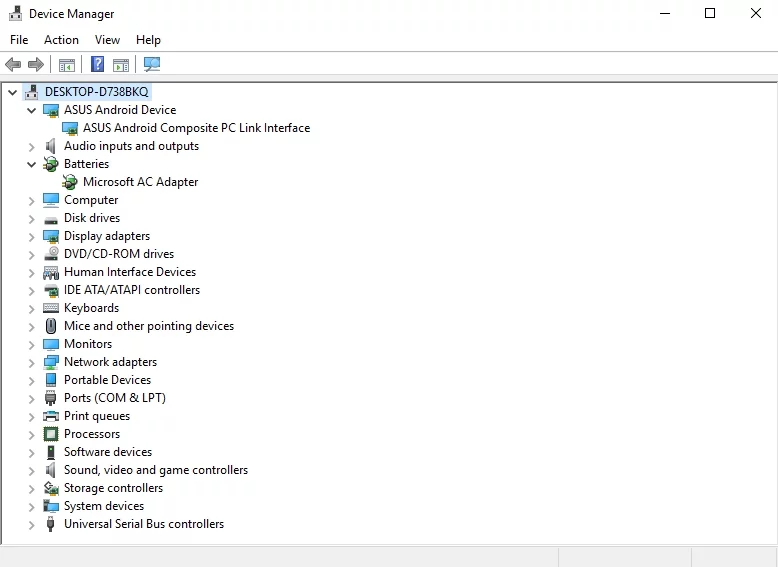
Corrija seus drivers manualmente
Corrigir drivers manualmente é outra solução. Você pode solucioná-los um por um: desinstale-os e reinstale-os usando as versões mais recentes dos sites dos fornecedores.
Use uma ferramenta especial
Por que não corrigir todos os seus drivers de maneira rápida e simples? Uma ferramenta especial de atualização de driver, por exemplo, Auslogics Driver Updater, pode economizar muito tempo e esforço.
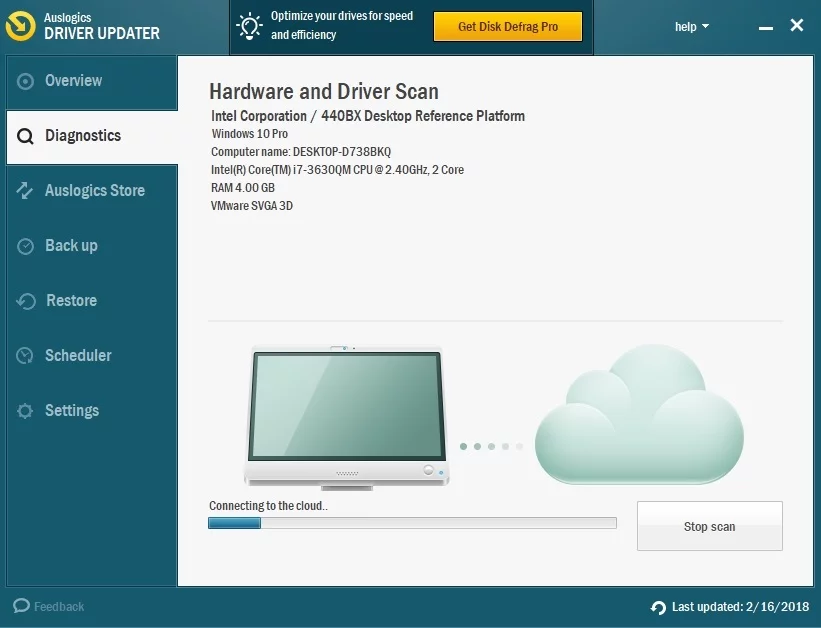
17. Otimize seu PC
Se o uso do disco atingir 100%, tente otimizar seu PC para resolver esse problema. Você pode fazer isso manualmente ou usar uma ferramenta especial: por exemplo, o Auslogics BoostSpeed pode dar ao seu PC um impulso notável e corrigir o problema de '100% de uso do disco'.
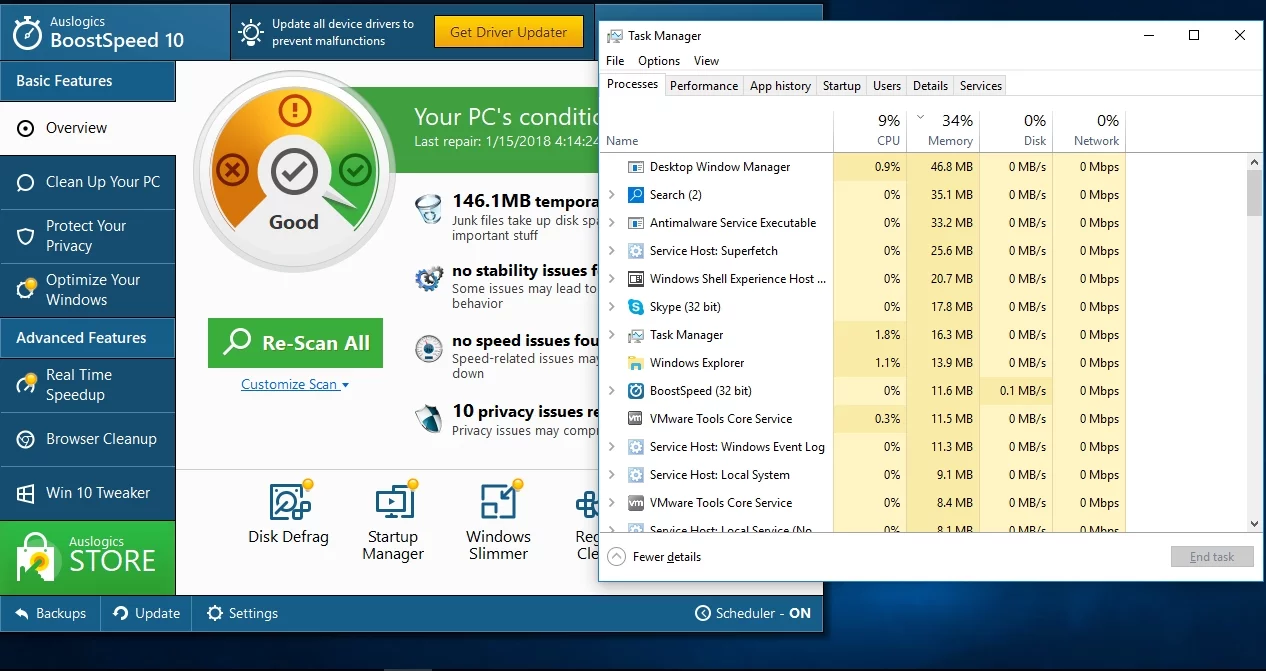
18. Reinstale seu sistema operacional
Qualquer porto em uma tempestade, temos medo:
se todas as dicas acima mencionadas não o levaram a lugar algum, você também pode considerar a reinstalação do seu sistema operacional. Infelizmente, isso acabará com todos os seus arquivos pessoais. Portanto, certifique-se de ter feito backup deles.
PS
Há mais uma solução para o problema de uso de 100% do disco. Esta solução envolve o uso do OS Performance Service para identificar e corrigir os 'pontos problemáticos' do seu sistema. Portanto, se o problema persistir, recomendamos que você explore nosso próximo artigo.
Esperamos que nossas dicas tenham ajudado você a descarregar seu disco.
Você tem alguma ideia ou dúvida sobre esse assunto?
Estamos ansiosos pelos seus comentários!
